13. Préférences
Mixxx a de nombreuses options à personnaliser dans .
13.1. Matériel sonore
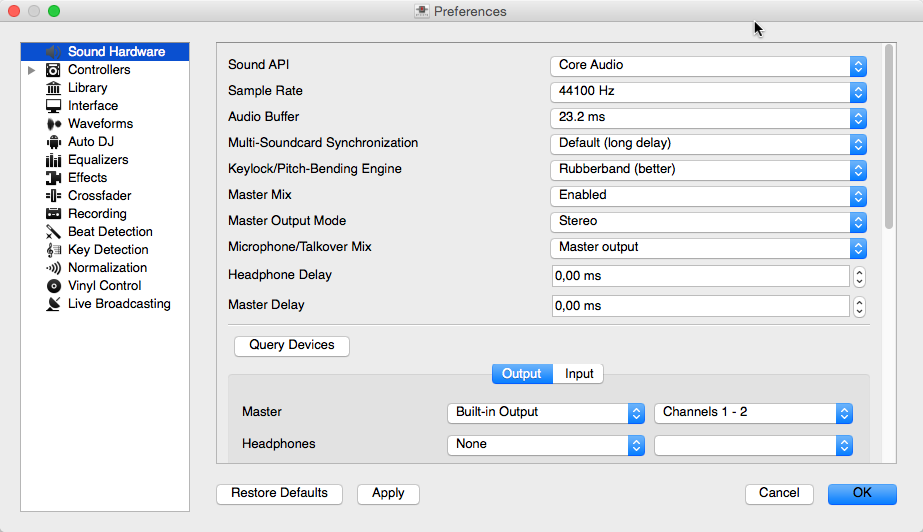
Préférences du matériel sonore de Mixxx
Pour obtenir les meilleures performances avec Mixxx, il est essentiel de configurer vos tampon audio, fréquence d’échantillonage et API audio. Ces trois facteurs déterminent pour une grande partie la réactivité et la fiabilité de Mixxx. Les réglages optimaux varieront selon votre ordinateur et la qualité du matériel.
Pour plus d’informations sur les différentes options d’entrée et de sortie, reportez-vous à Configuration de l’entrée et de la sortie audio. Le chapitre Matériel DJ explique les différents types de matériel DJ et comment les configurer avec les options d’entrée et de sortie. Si vous utilisez un microphone, reportez-vous au chapitre Utilisation de microphones.
13.1.1. Tampon audio
Le tampon audio est la quantité d’audio en millisecondes que Mixxx traite à la fois. Il s’agit d’un facteur majeur qui détermine la latence entre le changement de commandes dans Mixxx, comme le déplacement du curseur de mixage ou l’appui sur le bouton de lecture et l’écoute du changement audio. Par exemple, avec un tampon audio de 23 ms, il faudra environ 23 millisecondes à Mixxx pour arrêter l’audio après avoir basculé le bouton de lecture. La latence réelle sera plus longue en fonction de divers facteurs.
The audio buffer setting determines how quickly your operating system expects Mixxx to react. A smaller audio buffer means Mixxx will be more responsive, but requires a faster CPU and quality audio interface. Setting your audio buffer too small may be too much for your computer and audio interface to handle. In this situation, Mixxx playback will be choppy and very clearly distorted as your system will not be able to keep up with how frequently Mixxx is trying to process audio. It is recommended to set your audio buffer as small as your system can handle reliably without glitches. Experiment with different audio buffer sizes to find what works for your system.
Un tampon audio compris entre 23 et 64 ms est acceptable si vous utilisez Mixxx avec un clavier/souris ou un contrôleur. Un tampon audio inférieur à 10 ms est recommandé lorsque le contrôle vinyle est utilisé car Mixxx ne répondra pas autrement.
The Adjusting Audio Latency page on the Mixxx Wiki has tips for different operating systems that may help you use a smaller audio buffer reliably.
Avertissement
Il est possible que votre système ne bug qu’occasionnellement si votre tampon audio est réglé un peu trop bas. Cela se produira à des moments imprévisibles et vous ne remarquerez peut-être pas si vous ne faites que de brefs tests de chaque taille de tampon audio. Lorsque vous pensez avoir trouvé une bonne taille de mémoire tampon pour votre système, utiliser Mixxx pendant au moins une demi-heure avant de l’utiliser réellement pour vous assurer qu’aucun problème ne se produit.
13.1.2. Taux d’échantillonnage
Le réglage de la fréquence d’échantillonnage dans Mixxx contrôle le nombre d’échantillons (morceaux audio) par seconde produits par Mixxx. Cela détermine la fréquence maximale du signal de Mixxx, qui est la moitié de la fréquence d’échantillonnage. Les humains ne peuvent entendre que jusqu’à 20 kHz, il n’est donc généralement pas nécessaire d’utiliser plus d’une fréquence d’échantillonnage de 44,1 kHz (44100 Hz) pour la lecture. La plupart de la musique est publiée avec une fréquence d’échantillonnage de 44100 Hz, et la lecture de musique avec une fréquence d’échantillonnage différente de celle du fichier audio réduit légèrement la qualité sonore.
Avertissement
Un taux d’échantillonnage de 96 kHz donne à votre ordinateur moins de la moitié du temps pour effectuer le même traitement. L’augmentation de la fréquence d’échantillonnage augmentera l’utilisation du processeur et augmentera probablement la taille minimale du tampon audio que vous pouvez utiliser de manière fiable.
13.1.3. API sonore
The Sound API that Mixxx uses is the method by which Mixxx talks to your operating system in order to deliver audio to your audio interface. Your choice of Sound API can drastically affect Mixxx’s performance on your computer. Therefore it is important to take care to choose the best Sound API available to you.
13.1.3.1. Windows
Les API sonore suivantes sont disponibles sur Windows:
ASIO: Bon
WDM-KS: Bon
WASAPI: Acceptable
DirectSound: Mauvais
MME: Mauvais
Il est préférable d’utiliser la API sonore ASIO qui contourne le traitement du son du noyau Windows. L’utilisation d’ASIO nécessite un pilote pour votre interface audio en provenance du fabricant. Consultez le site Web du fabricant pour voir si un téléchargement de pilote est disponible. Les cartes son conçues pour les musiciens ont presque toujours un pilote ASIO disponible, mais les interfaces audio intégrées aux ordinateurs et les interfaces audio très bon marché n’ont généralement pas de pilote ASIO. Si aucun pilote ASIO n’est disponible pour votre interface audio, utilisez la API WDM-KS. Il n’y a généralement aucun avantage à utiliser ASIO4ALL, un emballage autour de l’API WDM-KS.
13.1.3.2. GNU/Linux
Les API sonore suivantes sont disponibles sur GNU/Linux:
ALSA: Bon
JACK: Bon
OSS: Acceptable
ALSA est la API sonore la plus simple à configurer. L’utilisation d’ALSA empêchera tout autre programme d’utiliser les interfaces audio utilisées par Mixxx.
JACK vous permet d’acheminer l’audio entre des applications compatibles JACK de manière flexible et de diffuser le son de plusieurs programmes en même temps. Cependant, JACK peut être compliqué à configurer. À moins que vous ne connectiez Mixxx à d’autres applications compatibles JACK, JACK n’offre aucun avantage par rapport à ALSA. Pour utiliser JACK, démarrez le démon JACK avant d’exécuter Mixxx. Sinon, JACK n’apparaîtra pas comme une API sonore dans les préférences.
La plupart des distributions GNU / Linux modernes utilisent PulseAudio par défaut. Lorsqu’il est lancé à partir d’une entrée de menu ou d’un icône de l’interface graphique, Mixxx suspend PulseAudio pendant son exécution afin que Mixxx puisse utiliser ALSA directement. Comme JACK, PulseAudio permet à plusieurs programmes d’accéder à une seule interface audio, mais PulseAudio et JACK ont des objectifs de conception opposés. PulseAudio est conçu pour faciliter l’utilisation d’un ordinateur ordinaire, comme regarder des vidéos en ligne et écouter de la musique, tandis que JACK est conçu pour les programmes audio exigeants à faible latence comme Mixxx. Il peut être difficile de configurer JACK et PulseAudio pour bien fonctionner ensemble. Donc, à moins que vous n’utilisiez déjà JACK, il est plus facile de laisser Mixxx suspendre PulseAudio et utiliser ALSA.
Si le plugin PulseAudio pour alsalibs est installé sur GNU / Linux, vous pouvez choisir le périphérique virtuel pulse. Cela permet à Mixxx de partager l’interface audio par défaut du système avec d’autres lecteurs multimédias. Cela ne fonctionne que si vous démarrez Mixxx sans pasuspender, ce que vous pouvez faire en exécutant mixxx à partir d’une console plutôt que de cliquer sur l’icône du lanceur dans un menu ou sur votre bureau. Étant donné que le flux sonore est acheminé d’ALSA vers Pulse et retourné vers ALSA, cela ajoute une latence supplémentaire de ~2 x la taille de tampon audio sélectionnée.
OSS est une API sonore antérieure à ALSA. Peu d’interfaces audio modernes ont des pilotes OSS.
13.1.3.3. macOS
CoreAudio est la seul API sonore sur macOS.
13.1.4. Autres options de matériel audio
Multi-Soundcard Synchronization: Mixxx is able to use two or more audio interface at a time, each with its own clock. When multiple audio interfaces are in use, the Mixxx engine is driven by the Master audio interface. Here you can select the synchronization used for the other audio interfaces to avoid buffer overflows or underflows.
Keylock/Pitch-Bending Engine: This allows you to select the engine used for independent tempo and pitch changes (e.g. key lock). Use on lower power machines (such as netbooks) or if you experience buffer underflows while using key lock.
Mix principal: Vous pouvez désactiver le mix principal pour réduire l’utilisation du processeur par Mixxx, si vous n’utilisez pas la sortie principale, l’enregistrement ou la diffusion en direct.
Mode Sortie principale: En mode mono, les canaux gauche et droit sont combinés en un signal mono qui est transmis aux deux canaux de votre interface audio principale. Ceci est utile pour les configurations où le public ne peut pas entendre votre mixage en stéréo en raison du placement des haut-parleurs ou en jouant dans un espace avec beaucoup de réverbération.
Compteur de sous-alimentation du tampon: les débordements (les données ne sont pas disponibles en cas de besoin) indiquent que certains des sous-systèmes de Mixxx ne peuvent pas suivre les délais en temps réel imposés par la taille actuelle du tampon audio. Ceci est utile pour régler les paramètres de latence. Si le compteur augmente, augmentez la taille de votre tampon audio, diminuez le paramètre de fréquence d’échantillonnage ou modifiez le paramètre de la API sonore si disponible.
13.2. Bibliothèque
13.2.1. Changer de répertoires de musique
Vous pouvez manuellement ajouter, rediriger et retirer des répertoires musicaux de Mixxx dans .
- Ajouter un nouveau répertoire de musique
Mixxx peut gérer plusieurs dossiers de bibliothèques musicales. Cliquez sur Ajouter pour naviguer jusqu’à un dossier dans lequel votre musique est stockée. Mixxx surveillera ce répertoire et ses sous-répertoires pour y détecter de nouveaux morceaux.
Si vous ajoutez un répertoire qui est déjà dans votre bibliothèque, ou que vous êtes en train de rescanning your library, l’opération est annulée.
Les répertoires peuvent aussi être ajoutés depuis l’élément Computer de la barre latérale dans la bibliothèque.
- Rattacher un répertoire musical existant
If an existing music directory is moved or renamed, Mixxx doesn’t know where to find the audio files in it. The tracks will still show in library but they can’t be loaded on decks and the tracks will become missing after the library is rescanned.
To relink the music directory, go to , click Relink to select the music directory in its new location. This will re-establish the links to the audio files in the Mixxx library.
Click , this will update the tracks and cause them to show up again in the library, check the location column in the library and you should see that it now points to the new music directory.
The playlists, crates, history and all track data like cue points, rating, comments etc. are preserved after relinking the library, the tracks are also not re-analyzed as the cached analysis is reused. You can confirm this by checking the Key and BPM columns to see if there is a key and BPM for every track.
Note
It is recommended to take a backup of your Mixxx configuration files before moving or renaming music directories used in Mixxx. The location of Mixxx configuration files vary based on the operating system:
Windows:
%USERPROFILE%\Local Settings\Application Data\Mixxx\macOS:
Library/Application Support/MixxxLinux: The configuration files are found in the
.mixxxfolder in your home directory.
- Enlever un répertoire de musique
Cliquez Enlever, et Mixxx ne surveillera plus les nouvelles pistes dans le dossier et ses sous-dossiers, et vous demandera ce que vous souhaitez faire des pistes contenues dans ces répertoires.
Sélectionnez Cacher les pistes pour cacher toutes les pistes de ce répertoire et de ses sous-répertoires.
Sélectionnez Supprimer les métadonnées de la piste pour supprimer définitivement de Mixxx toutes les métadonnées de ces pistes
Sélectionnez Ne pas Modifier les Pistes pour laisser les pistes inchangées dans votre bibliothèque.
Cacher les pistes sauvegarde leur métadonnées au cas où vous les ré-ajouteriez plus tard.
Les métadonnées regroupent tous les détails de la piste (artiste, titre, nombre de lectures, etc…) ainsi que les grilles rythmiques, les repères rapides et les boucles. Ce choix n’affecte que la bibliothèque de Mixxx. Aucun fichier sur disque ne sera modifié ou supprimé.
Indication
Lorsque vous modifiez les répertoires de musique, il est recommandé de réanalyser votre bibliothèque à l’issue des modifications. Sélectionnez dans le menu.
13.3. Détection de battement
Mixxx utilise un détecteur de BPM et de battements ultra précis. Les ajustements manuels sont superflus dans de nombreux cas parce que Mixxx sait où sont les battements.
La détection du BPM et des battements est une opération complexe. En fonction de votre ordinateur, du débit binaire et de la durée de la piste, cela peut prendre du temps. Par défaut, Mixxx analyse la piste entière. Pour accélérer la détection des battements sur les ordinateurs plus lents, une option “Analyse Rapide” est disponible. Si elle est activée, le BPM est calculé en analysant la première minute de la piste. Dans la plupart des cas, ceci n’affecte pas négativement la détection des battements parce que la plupart de la musique dance d’aujourd’hui est composée dans une mesure en 4/4 avec un tempo fixe.
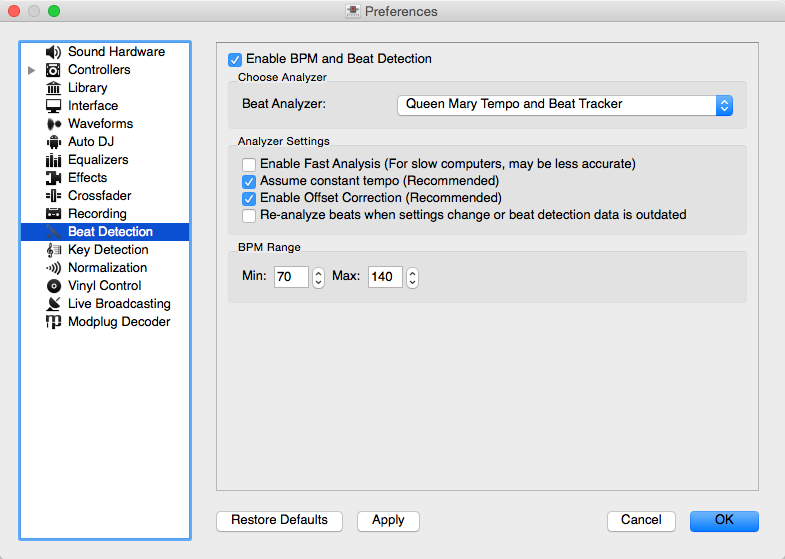
Préférences de Mixxx - réglages du BPM
Le tableau ci-dessous résume les réglages de la détection de battements.
Option |
Description |
|---|---|
Activer l’Analyse Rapide |
Si activé, le BPM sera détecté en utilisant seulement la première minute d’audio. |
Supposer un tempo constant |
Si activé, Mixxx présume que les distances entre les battements sont constants. Si désactivé, la grille rythmique brute obtenue par l’analyseur est présentée. Ceci est approprié pour les pistes avec un tempo variable. |
Activer la correction du décalage |
Empêche les marqueurs de battements d’être placés de façon incorrecte. |
Re-analyser le rythme lors de changements de réglages ou quand les informations de détection rythmique sont anciennes |
Si activé, Mixxx écrase les anciennes grilles rythmiques des versions antérieures. De plus, ceci ré-analysera le tempo si vos préférences de détection de battements ont changé ou si des données de tempo d’un programme tiers sont présentes. |
13.3.1. Corriger les grilles rythmiques
Il peut y avoir des situations dans lesquelles la détection de tempo et de battements ne résulte pas dans une grille rythmique correcte.
Typiquement, le BPM détecté est correct, mais l’analyseur a échoué à détecter l’emplacement du premier battement. Par conséquent, les marqueurs de battements sont déplacés, c’est-à-dire que les marqueurs de battements sont à une distance fixe du vrai battement. Pour ajuster la grille rythmique, mettez un repère sur un vrai battement et cliquez sur le bouton Ajuster la grille rythmique dans Boîte de boutons d’options de platine.
Si le BPM détecté n’est pas précis, la grille rythmique correspondante sera aussi imprécise. Une déviation de 0.02 unités de BPM du BPM correct va causer des problèmes d’alignement de la grille rythmique sur les longues pistes (un club mix par exemple). Si ceci arrive, votre grille rythmique peut paraître alignée pendant les premières minutes mais vous remarquerez un léger décalage à mesure que la chanson avance. Trouver le BPM correct est facile dans beaucoup de cas - suivez simplement la remarque ci-dessous.
Note
Si la valeur détectée du BPM n’est pas assez précise mais très proche d’une valeur entière, essayez de régler manuellement le BPM sur cette valeur entière.
13.4. Détection de tonalité
Mixxx est livré avec un détecteur de tonaité musicale de haute précision pour vous aider à faire des mixages fluides en vous assurant que vos pistes sont musicalement compatibles.
13.4.1. Paramètres de l’analyseur
La détection de tonalité est une opération complexe. En fonction de votre ordinateur et du débit binaire de la piste et de sa durée, cela peut prendre du temps. Par défaut, Mixxx analyse la piste entière. Pour accélérer la détection de clé sur les ordinateurs plus lents, une option “Analyse Rapide” est disponible. Si elle est activée, la clé est calculée en analysant la première minute de la piste.
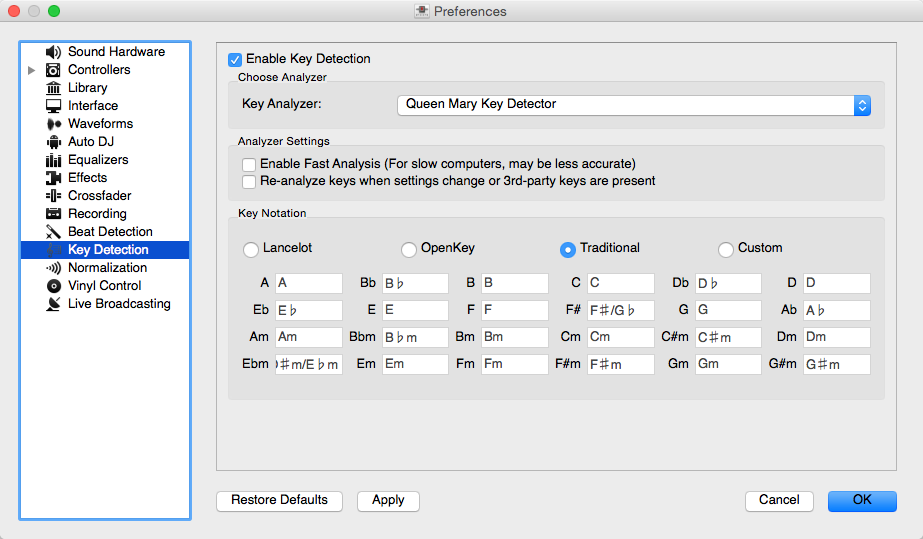
Préférences de Mixxx - Réglages de détection de tonalité
Le tableau ci-dessous résume les réglages de détection de tonalité :
Option |
Description |
|---|---|
Activer l’Analyse Rapide |
Si activé, la tonalité sera détectée en utilisant seulement la première minute d’audio. |
Ré-analyser la tonalité quand les réglages changent ou quand les données de détection de tonalité ne sont plus à jour |
Si activé, Mixxx ré-analysera les pistes si vous choisissez un greffon de détection de tonalité différent ou si la tonalité a été générée par un autre programme que Mixxx. |
Notation de la tonalité |
Change la façon dont la tonalité est affichée dans la bibliothèque. |
13.5. Égaliseurs
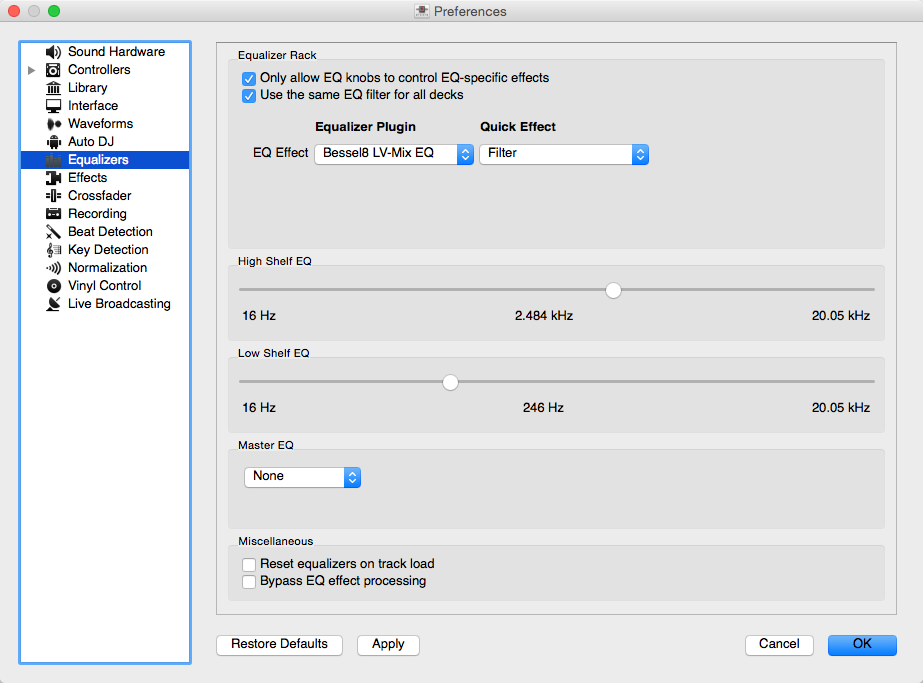
Préférences d’égaliseur
vous permet de configurer les égaliseurs.
Rack d’égalisation: Le rack d’égalisation est un rack d’effets spéciaux qui est connecté aux commandes d’égalisation et de filtre de la platine.
Dans cette section, vous pouvez sélectionner les égaliseurs et les effets rapides utilisés avec les platines.
Greffon d’égalisation: Ici, vous pouvez sélectionner l’effet utilisé comme égaliseur de mixage dans chaque platine. Par défaut, seuls les égaliseurs intégrés sont affichés. Décocher vous permet de sélectionner tout autre effet.
Effets rapides: Ici, vous pouvez sélectionner l’effet contrôlé par le potentiomètre de filtre dédié dans chaque platine. Par défaut, seuls les effets de filtre intégrés sont sélectionnés pour toutes les platines, mais cela peut être modifié comme ci-dessus.
EQ à plateaux pour les Aiguës/Graves: Ce curseur définit les fréquences de transition de l’égaliseur de mixage. Il contrôle la plage de fréquences affectée par les potentiomètres d’égalisation des canaux bas, moyens et hauts. Par défaut, le potentiomètre bas contrôle la plage des basses et des extrêmes basses jusqu’à 246 Hz. Le potentiomètre central contrôle la plage médiane jusqu’à 2,5 kHz. La gamme d’aigus restante est contrôlée par le potentiomètre haut.
EQ Principale: cette section vous permet de configurer un égaliseur qui affecte la sortie principale.
13.5.1. Égaliseurs de mixage
Mixxx propose trois types d’égaliseurs de mixage avec une option de suppression complète. Ces égaliseurs sont des « isolateurs », adaptés des réseaux de transition analogiques. Chaque égaliseur est une combinaison d’un filtre haut, d’un filtre passe-bande et d’un filtre bas. Chaque type d’égaliseur a un son unique, alors essayez-les pour savoir lequel vous préférez.
Les égaliseurs Bessel avec Lipshitz et Vanderkooy Mix (LV-Mix) ne modifient pas le son et ne prennent aucun temps de traitement lorsque leurs potentiomètres sont en position centrale. Ils s’activent une fois que vous avez réglé un potentiomètre d’égalisation.
L’égaliseur Linkwitz-Riley, d’autre part, applique toujours un décalage de phase sonnant naturel et minimum au son. Leur temps de traitement ne change pas lorsque vous ajustez les potentiomètres EQ.
Le tableau suivant compare certains paramètres techniques:
Type |
Coupure |
atténuation |
décalage de phase |
bit pour bit |
utilisation processeur |
|---|---|---|---|---|---|
Bessel4 LV-Mix |
doux |
-24 db/Oct |
linéaire |
oui |
faible |
Bessel8 LV-Mix |
moyen |
-48 db/Oct |
linéaire |
oui |
moyen |
Linkwitz-Riley |
tranchant |
-48 db/Oct |
minimum |
non |
haut |
coupure: la réponse en fréquence (forme de courbe) à la fréquence de croisement.
atténuation: la raideur des bandes d’égalisation.
phase linéaire: Pas de distorsion de phase, toutes les fréquences sont traitées avec le même retard de groupe.
phase minimum: une distorsion de phase naturelle, le retard de groupe change en fonction de la fréquence.
bit pour bit: si l’égaliseur laisse les échantillons originaux intacts lorsque l’égaliseur est à l’unité.
Utilisation processeur: temps de traitement nécessaire pour calculer la sortie de l’égaliseur.